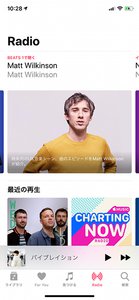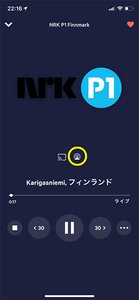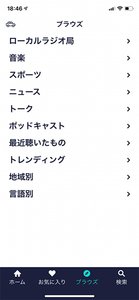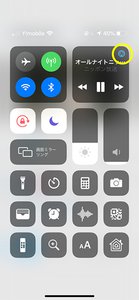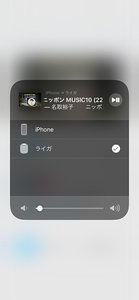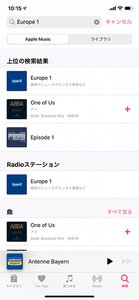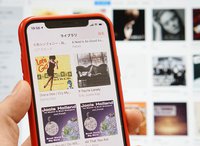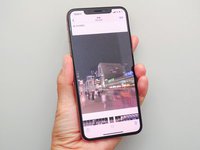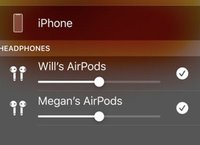アップルTIPS
「声で選局」がもっと便利に! iOS 13 & HomePodでネットラジオを楽しむ
筆者は自宅で原稿を書いたり、家事をするとき、よくスマートスピーカーでインターネットラジオを聞いている。そこで今回は、アップルのSiri対応スマートスピーカー「HomePod」でインターネットラジオを楽しむ際、覚えておきたい便利な再生方法を紹介しよう。
HomePodは、アップルの音声アシスタント「Siri」に対応した初のスマートスピーカーだ。Apple Musicが配信する音楽を、声で検索・再生して聴くことができる。
アップルのインターネットラジオサービスには、Apple MusicのRadioステーションがある。洋楽中心のライブキャスト「Beats 1」がその代表格だ。Siriを使うと、声でApple Musicの好みのラジオステーションを呼び出し、聴くことができる。
早速、HomePodのSiriを使って、声でラジオ再生をしてみよう。例えば「Hey Siri、“トゥデイズ J-POP”を再生して」と話しかけてステーションを選局したり、「Hey Siri、“Matt Wilkinson”(Beats 1の人気チャンネル)を再生して」と話しかけると、最新エピソードの再生が始まった。
もっと乱暴に「ラジオを流して」と話しかけてみると、Apple Musicのラジオステーションから「洋楽ヒットチャート」を選局。次に「ドイツのラジオを流して」と話しかけてみると、今度は「LAURA LATO」というドイツ人アーティストの「Asche der Nacht (Radio Edit)」という曲が流れはじめた。
だが、Apple Music内のラジオステーション以外は、Siriで指定して再生することは難しそうだ。いずれにせよ海外のラジオステーションの場合、音声で指定した検索ワードを正確に認識してくれないこともあるので、TuneInラジオアプリからステーションを検索・指定して聞く方法がシンプルで効率も良さそうだ。
人気のIPサイマルラジオサービス、radikoは、AmazonやGoogle、LINEのスマートスピーカーでは、すでに声で再生指示ができる。だがHomePodの場合は、今のところいったんiOSデバイスを仲介する必要がある。iPhoneなどでradikoアプリを開き、AirPlayでHomePodに飛ばすという手順だ。radikoの再生中にコントロールセンターを開き、radikoの右上にあるAirPlayアイコンをタップ。HomePodを再生先スピーカーとして指定する。
秋に正式リリースが迫るiOS 13では、アップルの「ミュージック」アプリから、Apple Music以外のインターネットラジオが検索できるようになる。アプリで検索し、ステーションを選んでAirPlayでHomePodに飛ばす操作方法はTuneInと一緒だ。
ただ、面白そうなラジオステーションを音楽ジャンルや地域などから探したい場合は、やはりTuneInラジオアプリの方が楽だ。今後は、Siriによる選局がより便利になるだろうか? iOS 13の正式リリース後に、また試してみたい。
HomePodは、アップルの音声アシスタント「Siri」に対応した初のスマートスピーカーだ。Apple Musicが配信する音楽を、声で検索・再生して聴くことができる。
アップルのインターネットラジオサービスには、Apple MusicのRadioステーションがある。洋楽中心のライブキャスト「Beats 1」がその代表格だ。Siriを使うと、声でApple Musicの好みのラジオステーションを呼び出し、聴くことができる。
早速、HomePodのSiriを使って、声でラジオ再生をしてみよう。例えば「Hey Siri、“トゥデイズ J-POP”を再生して」と話しかけてステーションを選局したり、「Hey Siri、“Matt Wilkinson”(Beats 1の人気チャンネル)を再生して」と話しかけると、最新エピソードの再生が始まった。
もっと乱暴に「ラジオを流して」と話しかけてみると、Apple Musicのラジオステーションから「洋楽ヒットチャート」を選局。次に「ドイツのラジオを流して」と話しかけてみると、今度は「LAURA LATO」というドイツ人アーティストの「Asche der Nacht (Radio Edit)」という曲が流れはじめた。
だが、Apple Music内のラジオステーション以外は、Siriで指定して再生することは難しそうだ。いずれにせよ海外のラジオステーションの場合、音声で指定した検索ワードを正確に認識してくれないこともあるので、TuneInラジオアプリからステーションを検索・指定して聞く方法がシンプルで効率も良さそうだ。
人気のIPサイマルラジオサービス、radikoは、AmazonやGoogle、LINEのスマートスピーカーでは、すでに声で再生指示ができる。だがHomePodの場合は、今のところいったんiOSデバイスを仲介する必要がある。iPhoneなどでradikoアプリを開き、AirPlayでHomePodに飛ばすという手順だ。radikoの再生中にコントロールセンターを開き、radikoの右上にあるAirPlayアイコンをタップ。HomePodを再生先スピーカーとして指定する。
秋に正式リリースが迫るiOS 13では、アップルの「ミュージック」アプリから、Apple Music以外のインターネットラジオが検索できるようになる。アプリで検索し、ステーションを選んでAirPlayでHomePodに飛ばす操作方法はTuneInと一緒だ。
ただ、面白そうなラジオステーションを音楽ジャンルや地域などから探したい場合は、やはりTuneInラジオアプリの方が楽だ。今後は、Siriによる選局がより便利になるだろうか? iOS 13の正式リリース後に、また試してみたい。